- Багато гравців Lost Ark повідомляють про досить незвичайну поведінку гри.
- Звіти також включають видалення Lost Ark самостійно через брак місця на диску.
- На щастя, є кілька обхідних шляхів, які виявилися більш ніж корисними.
- Ми збираємося показати вам, як боротися з Недостатньо місця на диску ситуація.

CCLeaner це одне з найбільш надійних програм, яке підтримує чистоту та оптимізацію вашого ПК, не заважаючи основним елементам системи. Завантажте його зараз, щоб:
- Очистіть кеш і файли cookie для бездоганного перегляду
- Очистіть помилки реєстру та пошкоджені налаштування
- Працюйте та грайте швидше завдяки швидшому запуску ПК
- Перевірте стан свого ПК
- Оновіть драйвери та програмне забезпечення, щоб уникнути поширених помилок
Підтримуйте свою систему повністю функціональною
Lost Ark, поза будь-яким сумнівом, є однією з найпопулярніших ігор 2022 року, навіть якщо вона зіткнеться з деякими досить жорсткими суперниками, такими як Elden Ring або Horizon Forbidden West.
Незважаючи на це, гравцям достатньо всіх помилок, збоїв та інших проблем, які мучили гру з моменту її появи.
Гравці повідомляли Lost Ark не встановлюється в Steam, або не починається через помилки аутентифікації, або страшні Помилки EasyAntiCheat.
Але чи може це стати ще дивнішим за це? На жаль, відповідь – так, оскільки гравці повідомили, що Lost Ark несподівано видаляється через недостатнє місце на диску.
Що ще дивніше, так це те, що спроба повторного встановлення призведе до a Помилка недостатньо місця на диску, тому що Lost Ark встановлено.
Ми тут, щоб виправити цю ситуацію, яка довела свою ефективність для інших гравців Lost Ark, які стикаються з такою ж неприємною проблемою.
Що я можу зробити, якщо Lost Ark знаходиться на диску або папці, що не входять до списку?
Ніхто не може передбачити такі ситуації, але якщо ви опинилися в такій, ось що вам насправді потрібно зробити.
- Натисніть кнопку Steam кнопку у верхньому лівому куті та виберіть Налаштування.

- Виберіть Завантаження а потім натисніть кнопку Папки бібліотеки Steam кнопку.

- Натисніть кнопку Додати кнопка в Менеджер сховища.

- Натисніть спадне меню та виберіть Дозвольте мені вибрати місце.

- Натисніть кнопку Додати кнопку.

- Виберіть диск, який потрібно додати, і натисніть кнопку Вибрати.

Тепер ваш Steam знову розпізнає гру Lost Ark, і ваші проблеми закінчаться, і вам більше не доведеться про це турбуватися.
Той самий процес відбувається, якщо ваша папка Lost Ark знаходиться в певному місці, тоді, коли ви натискаєте кнопку Додати, вам потрібно знайти, де знаходиться папка, і вибрати її.
За словами геймерів Lost Ark, яким довелося мати справу з тією ж неприємною проблемою на своїх ПК, не дуже важко, але ефективно.
Якщо у вас проблеми з обсягом пам’яті на вашому ПК, вам обов’язково слід перевірити найкращі доступні методи для звільнення місця на жорсткому диску.
Якщо ви не впевнені, що є найбільш сумісним і безкоштовним для вашого ПК з Windows, ми рекомендуємо почати з CCleaner. Індивідуальне очищення є важливою особливістю Інструмент CCleaner, який аналізує та очищає файли на вашому комп’ютері.
Сюди входять непотрібні тимчасові файли, створені Lost Ark, а також іншими програмами, такими як Провідник Windows і системні програми.
Як результат, під час виконання операції очищення важливо вибрати, які файли видалити. Під час процесу сканування Custom Clean автоматично виключає важливу інформацію, таку як збережені паролі, інформація збережених форм, паролі мережі та облікові дані для входу в Lost Ark.
Чи був цей посібник корисним для вас? Поділіться з нами своїм досвідом у розділі коментарів нижче
 Ви все ще маєте проблеми?Виправте їх за допомогою цього інструменту:
Ви все ще маєте проблеми?Виправте їх за допомогою цього інструменту:
- Завантажте цей інструмент для ремонту ПК Великий рейтинг на TrustPilot.com (завантаження починається на цій сторінці).
- Натисніть Почніть сканування щоб знайти проблеми Windows, які можуть спричинити проблеми з ПК.
- Натисніть Відремонтувати все для вирішення проблем із запатентованими технологіями (Ексклюзивна знижка для наших читачів).
Restoro завантажено користувачем 0 читачів цього місяця.
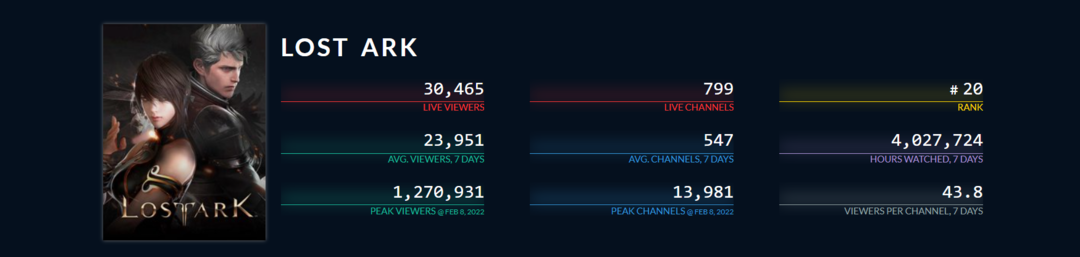
![Lost Ark: недостатньо місця на диску [Вирішіть це зараз]](/f/9410ee755b4f6b171c7cccc5a4fd143d.jpg?width=300&height=460)
